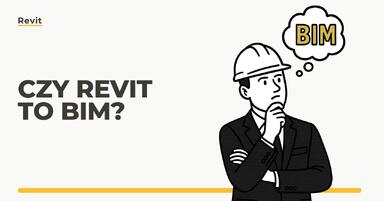Data publikacji: 18-06-2018 | Data aktualizacji: 31-03-2020 | Autorka: Emilia Dudzińska
Revit - Jak zapisać plik PDF - Tutorial, poradnik
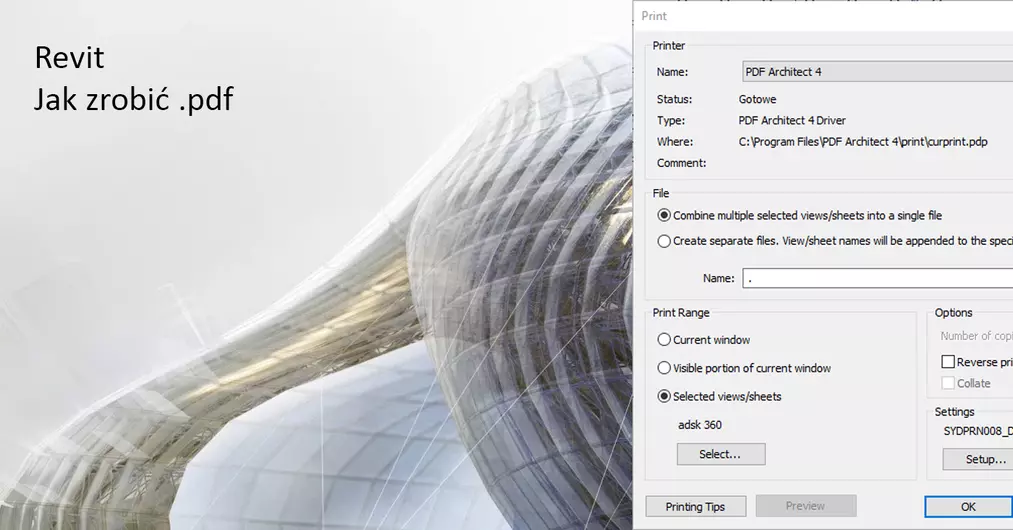
Do zrobienia pliku PDF z programu Revit wystarczy mieć zainstalowaną drukarkę do takiego formatu (np. Cute PDF Writer, PDF Architect) i wykonać poniższe kroki:
- Z zakładki File wybrać Print (skrót Ctrl+P)
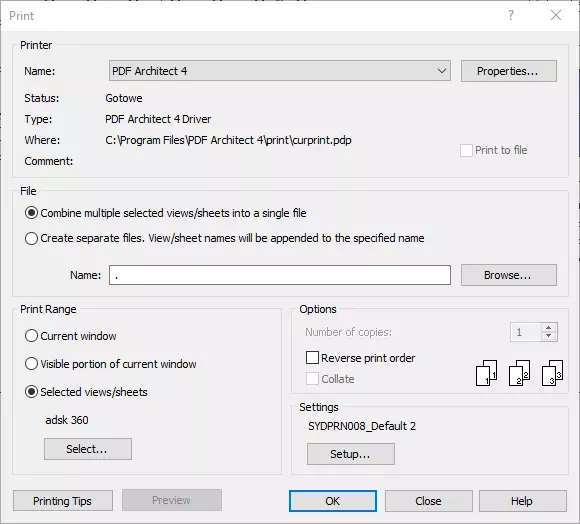
- Wybrać drukarkę .pdf (w zakładce obok Properties należy zadać odpowiednie parametry arkusza)
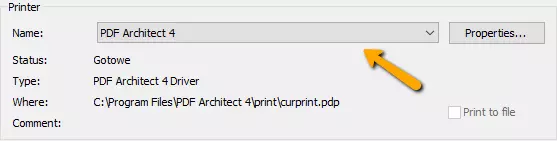
- W sekcji File można zdecydować czy mają zostać utworzone oddzielne .pdf-y na każdy arkusz (Create separate files) czy może chcemy jeden, wielostronicowy dokument .pdf (Combine multiple selected views/sheets into a single file). W obu opcjach w Name wybieramy ścieżkę pod jaką ma zostać zapisany plik.
Uwaga: opcja łączenia dostępna dla Print Range: Visible portion of current window / Selected views/sheets.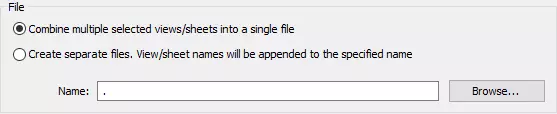
- Sekcja Print Range pozwala określić zakres dokumentacji jaki ma być wydrukowany do .pdf:
Current window - widoczne okno
Visible portion of current window - fragment wybranego okna, dokładnie to co widzimy w podglądzie
Selected views/sheets - wybór wielu arkuszy, który można zapisywać co usprawnia pracę przy powtarzalnych procesach tego typu
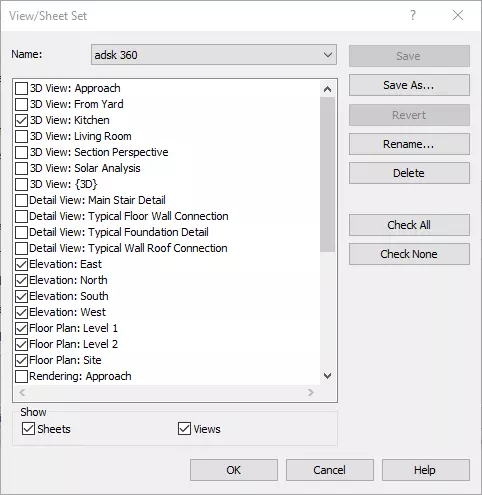
- Następnie przechodzimy do Settings -> Setup, gdzie można wybrać format arkusza (aby zachować skalę zgodny z formatką), orientację poziomą / pionową, wyrównanie, jakość (High 300DPI /Medium 150DPI / Low 72DPI / Presentation 600DPI), kolory (Color / Greyscale / Black lines) a co najważniejsze przybliżenie (Zoom-100%). Pozwoli to na zachowanie odpowiedniej skali.
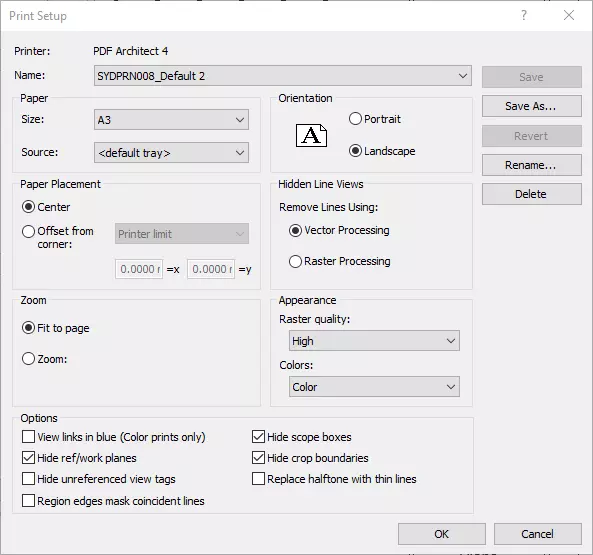
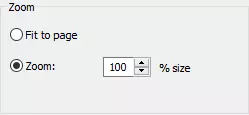
- Wybieramy OK i gotowe!
Jeśli chcesz lepiej poznać ten program, to zachęcamy do zapoznania się z naszymi kursami online z programu Revit.
Przeczytaj o programie Revit na naszym blogu
-
![Czy Revit to BIM? Wyjaśniamy różnice i zależności między Revitem a technologią BIM]()
Czy Revit to BIM? Wyjaśniamy różnice i zależności między Revitem a technologią BIM
Poznaj kluczowe różnice między Revitem a BIM-em i dowiedz się, jak skutecznie wykorzystywać te narzędzia w projektowaniu. -
![Czym jest HVAC i jak projektuje się instalacje HVAC w Revit?]()
Czym jest HVAC i jak projektuje się instalacje HVAC w Revit?
Dowiedz się, czym jest HVAC i jak projektować instalacje w Revit. Praktyczne wskazówki, funkcje BIM i kursy online w jednym miejscu! -
![BIM - Co to jest i dlaczego rewolucjonizuje branżę budowlaną?]()
BIM - Co to jest i dlaczego rewolucjonizuje branżę budowlaną?
Odkryj, czym jest BIM i jak rewolucjonizuje budownictwo! Dowiedz się, jak poprawia współpracę, redukuje błędy i optymalizuje zarządzanie budynkami. -
![Revit LT - Co to za wersja i kto może z niej korzystać?]()
Revit LT - Co to za wersja i kto może z niej korzystać?
Poznaj różnice między standardową wersją Revita a Revitem LT
Jakiego oprogramowania chcesz się nauczyć?
-
Sketchup
Liczba dostępnych kursów: 35
Łączny czas trwania kursów: 186 godzin![]()
-
3ds Max
Liczba dostępnych kursów: 28
Łączny czas trwania kursów: 322 godzin![]()
-
Archicad
Liczba dostępnych kursów: 25
Łączny czas trwania kursów: 138 godzin![]()
-
Revit
Liczba dostępnych kursów: 18
Łączny czas trwania kursów: 89 godzin![]()
Szukasz czegoś innego?